一、下载Tomcat
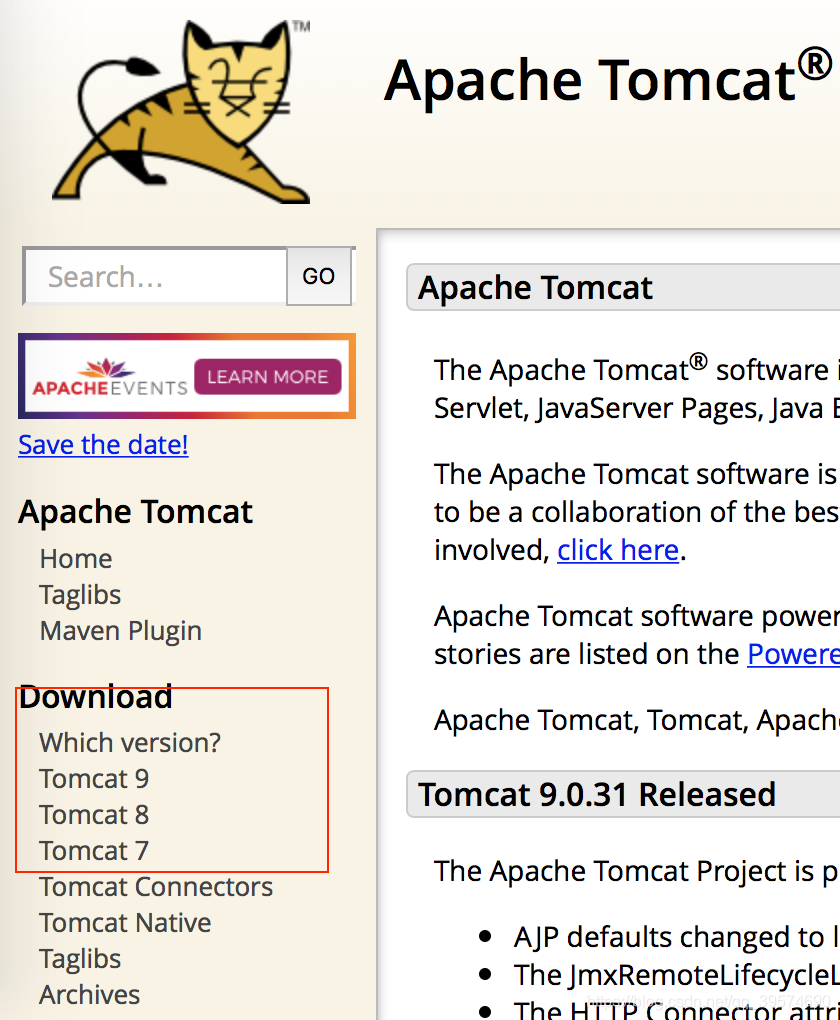
下载完成后,进行解压,接着打开终端操作:启动Tomcat。
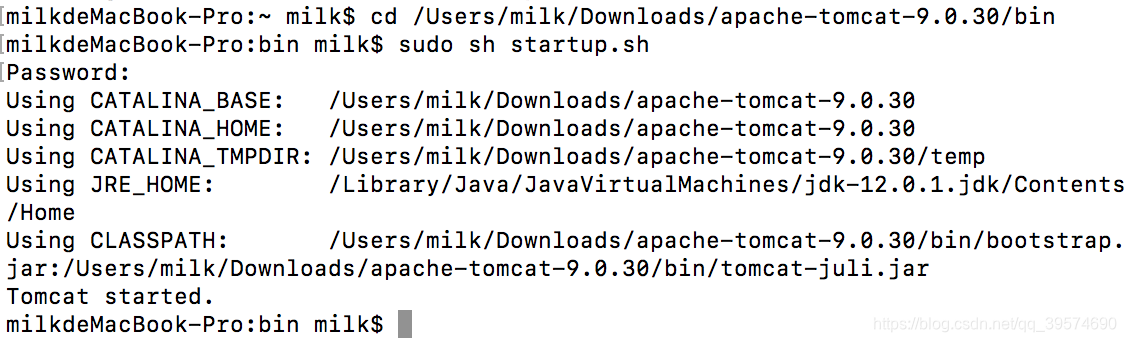
关闭Tomcat操作为sudo sh shutdown.sh
打开浏览器地址输入:localhost:8080会打开一个Tomcat界面,说明成功开启,若打不开则需使用上方的代码启动Tomcat
二、下载Jenkins
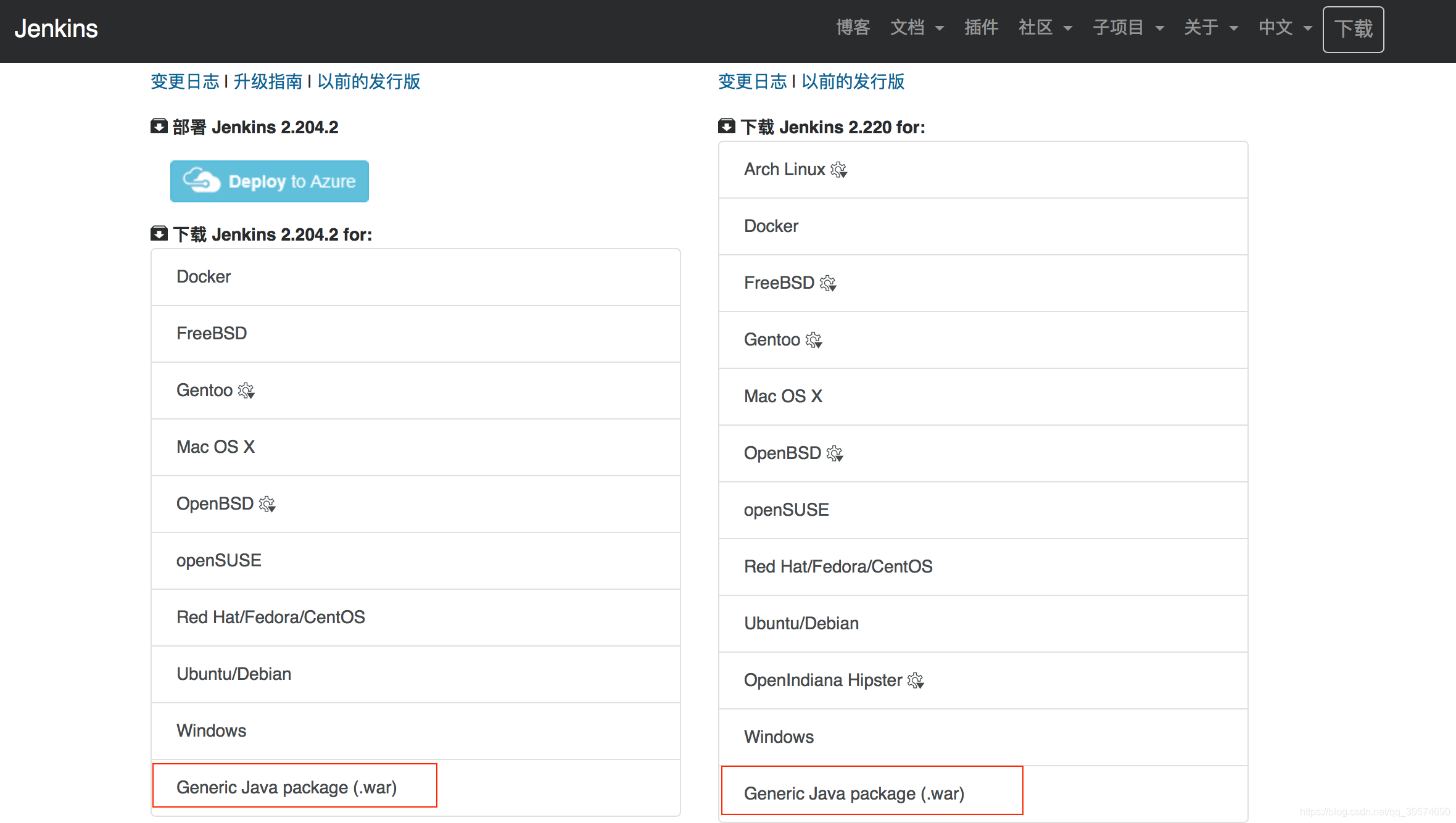
下载.war文件,完成后,放入tomcat的webapps文件夹下.
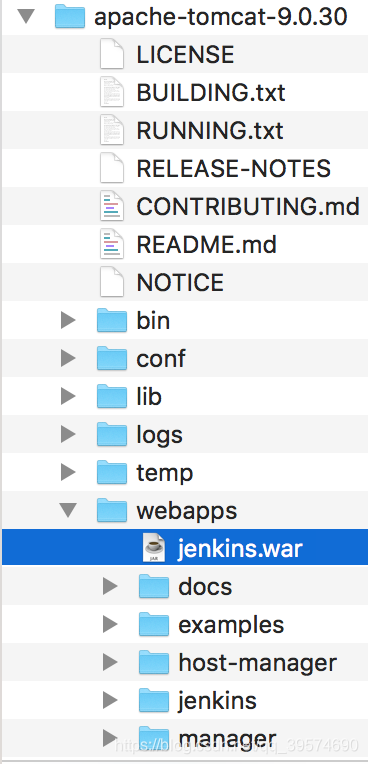
浏览器地址输入:http://localhost:8080/jenkins/ 进入一个Jenkins相关页面。
可能出现的问题:若提示无法连接服务器之类的错误,可能是你没有JDK、JRE环境,百度装一个JDK、JRE环境,特别要注意有部分JDK 如12.0.1,自带的JRE文件没有生成,导致问题还是存在,因此要将JDK的JRE自动生成出来。
终端窗口:
在JDK安装目录下执行:sudo \bin\jlink.exe --module-path jmods --add-modules java.desktop --output jre
进入到Jenkins页面后,会进行初始化,等待初始化完成之后,让你从某个本地路径上找到登陆密码,可用如下终端指令快速打开路径的文件获取密码。
sudo cat 路径
三、更改Jenkins工作目录(不做这一步你会后悔的)
为什么要改?因为Jenkins默认工作目录为:/var/root/是敏感目录,有权限问题,例如执行Jenkins构建时所需写入工作目录就会出现报错,因为没有权限,如下方法能彻底根治问题。
打开 tomcat安装目录下bin/catalina.sh文件
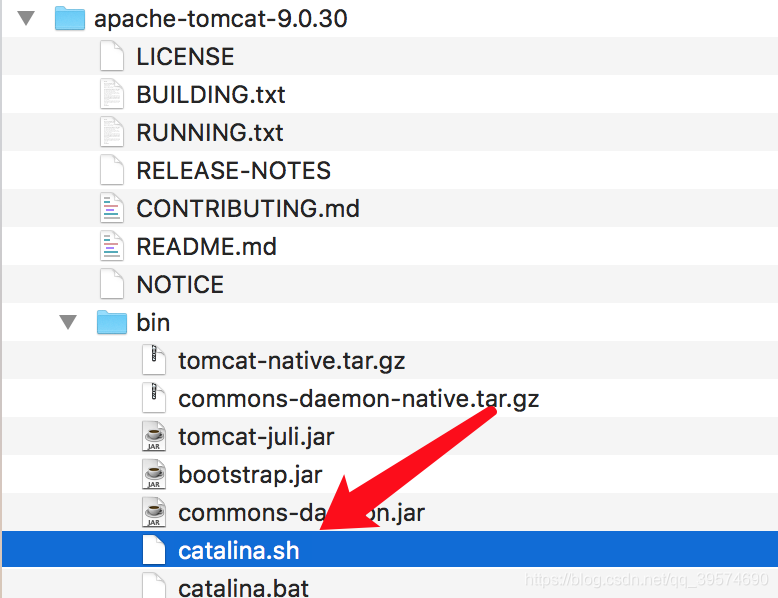
在 # OS specific support. $var _must_ be set to either true or false. 上方
输入如下文字:export JENKINS_HOME="新的Jenkins工作目录路径" 如下图所示。(新目录选非敏感目录,不要带多余的空格!)

必须重启Tomcat才会生效!(即关掉Tomcat,然后再开启Tomcat,又说了一句废话,怎么关掉Tomcat和开启在上方已经讲解)
可以进入Jenkins页面->系统管理->系统配置 可见最上方主目录显示的就是工作目录路径.
![]()
完成之后可进行安装推荐的插件,等待安装完毕即可使用,具体用法不在此说明,以上即Jenkins的安装流程。
来源:CSDN
作者:两水先木示
链接:https://blog.csdn.net/qq_39574690/article/details/104301625